要注销Teams,在桌面版中点击右上角头像,选择“注销”即可退出当前账号。移动端用户可在头像菜单中找到“设置”,然后选择“退出登录”。注销后需重新输入账号信息才能再次登录。
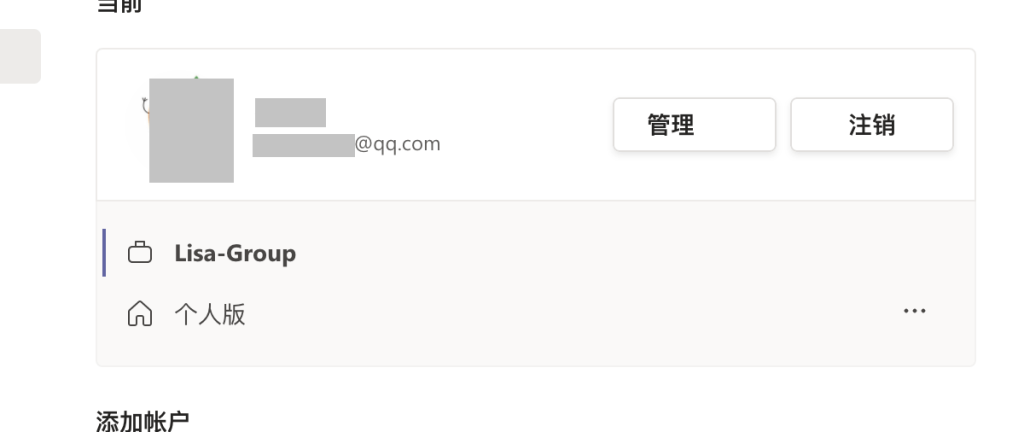
点击头像进入账户管理: 打开Teams应用后,点击右上角的个人头像图标,在下拉菜单中找到“注销”选项,这是最直接的退出方式,适用于大多数使用场景,适合日常办公用户切换账户或退出程序。
关闭后台进程确保完全退出: 注销后建议通过任务管理器结束Teams后台进程,确保账号信息彻底清除,避免下次启动自动登录,有助于提升安全性,尤其是在共享设备上使用时非常重要。
清除本地缓存彻底退出账号: 在资源管理器中访问 %appdata%\Microsoft\Teams,手动删除缓存文件,可防止残留数据,适合需要清除登录痕迹的用户,操作后重新登录需输入完整账号信息。
使用菜单栏注销当前账户: 在Mac版Teams中,点击窗口右上角的头像图标,在下拉菜单中选择“注销”,即可退出当前登录状态,适用于更换账户或安全退出,有助于保障隐私不被他人查看。
退出应用后检查登录状态: 注销后关闭Teams应用,如需确保退出干净,可在“活动监视器”中结束Teams相关进程,避免后台仍保留会话信息,推荐在公共电脑操作时使用此方法。
删除缓存文件彻底清除记录: 打开Finder,按快捷键“Command + Shift + G”进入路径 ~/Library/Application Support/Microsoft/Teams,删除该文件夹内容能进一步清除登录信息,适合长期不用或更换设备时操作。
点击头像进入设置界面: 打开Teams应用,在右上角点击个人头像图标,进入账户管理界面,然后选择“设置”以查看更多账户相关选项,适用于大部分Android系统版本操作流程一致。
选择当前账户并点击退出登录: 在“设置”界面中找到当前登录的Microsoft账户,点击后会出现“退出登录”选项,确认后即可退出,适合更换账号或交替登录多个账户的场景。
清除缓存数据彻底退出账户: 为避免账号残留登录信息,可前往“设置—应用—Teams”,选择“存储与缓存”并点击“清除数据”,此操作会删除所有本地保存的数据,适用于设备交接或隐私保护需求。
通过头像访问账户设置页面: 在iPhone端打开Teams,点击界面左上角的个人头像,进入账户设置界面,可看到当前登录状态与相关账户选项,适合日常管理与退出操作。
手动点击退出登录按钮: 在账户信息页中找到当前使用的Microsoft账号,点击账号后选择“退出登录”,系统会提示确认,适合在安全场所或结束使用后手动退出确保信息安全。
删除应用缓存清除登录记录: 如果退出后仍有残留信息,可通过“设置—通用—iPhone存储空间”找到Teams应用,先卸载后重新安装,清除缓存记录,适合希望彻底清除数据的用户操作。
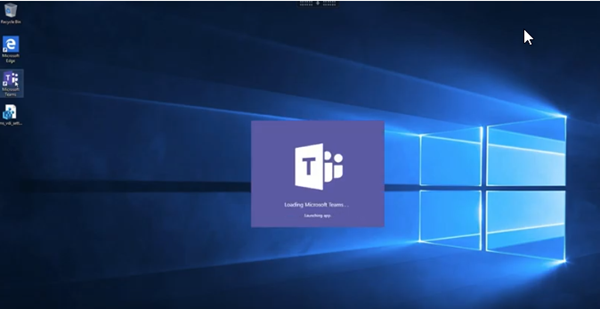
点击头像进入账户选项菜单: 打开Teams网页版后,点击页面右上角的个人头像图标,弹出菜单中会显示当前登录账户及“注销”选项,是最直接的退出路径,适用于日常使用结束时退出账号。
点击“注销”按钮并确认操作: 在账户下拉菜单中点击“注销”按钮,系统将跳转至登录页,表示当前账户已成功退出,适合多用户设备共享或临时使用后的安全退出场景。
关闭浏览器标签页不等于注销: 直接关闭Teams网页标签并不会自动注销账户,下次打开时仍会保持登录状态,因此需手动完成上述步骤确保账户安全,特别是在公用电脑上操作时应注意。
浏览器清除缓存会影响登录状态: 手动清除浏览器的Cookies与缓存数据后,Teams网页端登录状态会被清除,但部分浏览器插件或安全设置可能导致无法重新登录,需逐一排查设置项。
尝试更换浏览器或使用隐私模式: 如果清除缓存后Teams网页端无法加载或登录,可尝试使用其他浏览器或开启隐身/无痕模式重新访问登录页面,常用于排查浏览器兼容性问题。
重新授权Microsoft账号权限: 若登录界面反复跳转或卡顿,可能是Teams网页需要重新获取Microsoft账户授权,可在账户中心取消授权后重新登录,适合因权限设置异常导致的登录问题处理。

聊天记录依然保留在云端: 用户在Teams中退出账号或注销应用后,所有聊天记录并不会被删除。这些内容会同步保存在云端服务器上,方便下次登录时继续查看与沟通,确保工作信息不丢失。
团队文件与共享内容保持完整: 注销操作不会影响任何已经上传或接收的文件,包括在团队频道中共享的文档、会议资料或个人文件,所有内容依然可在重新登录后访问和下载。
重新登录即可恢复使用环境: 用户再次使用原账号登录后,聊天界面、频道信息、历史消息以及共享内容会全部恢复原状,确保跨设备、跨平台协作不中断,提升工作连续性与效率。
数据绑定在Microsoft云服务中: Teams的所有数据都与Microsoft账户绑定,包括聊天记录、会议记录、文件存储等,即使在多台设备登录或退出,只要使用相同账户,数据始终一致。
用户个人设置也会被同步: 除了消息与文件外,用户的界面语言、通知偏好、设备配置等设置,也会保存在Microsoft云端服务器中,便于多平台间一致体验,节省重新设置的时间。
注销不等于数据删除或重置: 注销仅代表退出当前登录状态,不会触发任何清除数据的操作。只有在管理员删除账户或手动清空数据的情况下,才可能导致信息丢失,用户可放心退出。
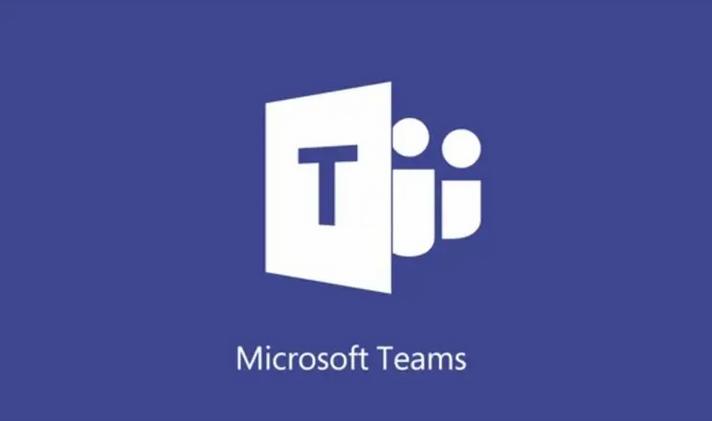
打开Teams客户端或网页入口: 注销后重新登录时,可通过Teams桌面应用、移动端或官网网页版入口进入登录界面,选择“使用工作或学校账户”进行下一步操作,适合各类设备同步使用。
输入原Microsoft账号和密码登录: 在登录界面输入之前使用的Microsoft账户邮箱地址和对应密码,系统将验证身份后恢复之前的使用状态,适用于个人、公司或教育版用户,无需重复注册。
登录后恢复所有历史数据与设置: 成功登录后,Teams将自动加载用户之前的聊天记录、团队频道、文件和个人设置,让使用环境保持一致,确保工作的连续性与协作不受中断影响。
在登录界面添加多个账户信息: Teams支持同时添加多个Microsoft账户,用户可在登录页选择“添加账户”,输入新账户信息后即可实现快速切换,适合跨组织或多角色的办公场景使用。
使用账户管理功能进行切换: 登录后点击右上角头像,选择“管理账户”可快速切换已登录的不同账户,Teams会保留各账户的登录状态和使用记录,无需重复输入密码,提高效率。
开启单点登录实现便捷切换: 在组织已配置Azure AD等身份验证系统的前提下,Teams可支持单点登录(SSO),用户登录一次后可在多个Microsoft服务间自由切换,无需重复身份验证,提升登录体验。
打开Microsoft Teams官网或下载Teams应用,点击“注册”或“创建账号”按钮,按照提示填写邮箱、 […]